Avec « Enhance Audio » activé, les utilisateurs de Windows 11 peuvent profiter de la qualité sonore provenant des haut-parleurs de leur ordinateur lorsqu'ils écoutent de la musique ou regardent des films.
Cette fonctionnalité de Windows 11 offre aux ordinateurs portables et aux ordinateurs une qualité sonore comparable à la qualité sonore des systèmes stéréo des salons.
Il existe de nombreuses autres options d'amélioration disponibles, notamment l'amélioration des basses, le surround virtuel, la correction de la pièce et l'égalisation des tonalités. Le contrôle de tonalité d'égalisation empêche un son d'être plus fort que l'autre. C'est comme si vous regardiez la télévision et qu'une publicité bruyante commençait à être diffusée. Le contrôle de tonalité d’égalisation évite ces différences de volume.
Par défaut, cette fonctionnalité n'est pas activée dans Windows 11. Cependant, si vous ressentez le besoin de l'essayer et de voir si cela fonctionne pour vous, continuez ci-dessous pour savoir comment activer ces fonctionnalités. Si cela ne fonctionne pas, vous pouvez le désactiver à nouveau.
Activer l'amélioration de l'audio dans Windows 11
Faites un clic droit sur le bouton Démarrer. Cliquez sur Paramètres dans le menu.
Cliquez sur Système à gauche dans le menu puis sur Son pour ouvrir les paramètres sonores.
Dans les options avancées, cliquez sur Tous les périphériques audio.
Cliquez ensuite sur les haut-parleurs installés dans les paramètres du périphérique de sortie.
Activez l'option : Améliorer l'audio. Cliquez sur Avancé pour activer les extensions audio.
Vous pouvez appliquer quatre extensions dans les propriétés des enceintes.
Amélioration des basses
Augmente les fréquences les plus basses que les haut-parleurs peuvent reproduire. Y compris les tons graves.
Surround virtuel
Encode l’audio surround pour la transmission sous forme de sortie stéréo vers des récepteurs dotés d’un décodeur Matrix.
Correction d'espace
Compense les propriétés de la pièce et des enceintes.
Contrôle de tonalité d'égalisation
Utilise les propriétés de l’audition humaine pour réduire les différences de volume perçues.
Pour appliquer ces fonctionnalités, vous devez redémarrer l'audio en cours de lecture.
J'espère que cela vous a aidé. Merci pour la lecture!
Lire plus: Le son devient de plus en plus fort sous Windows ?

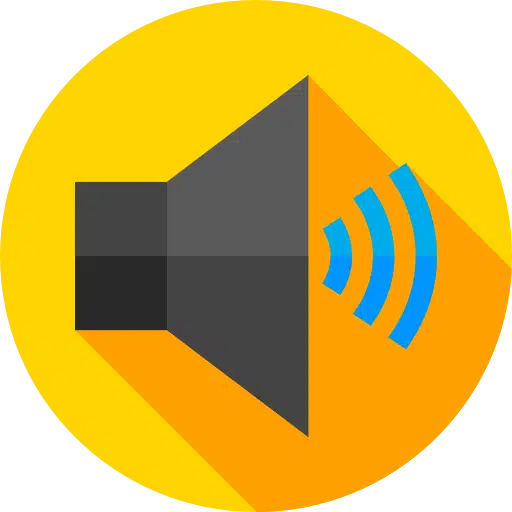
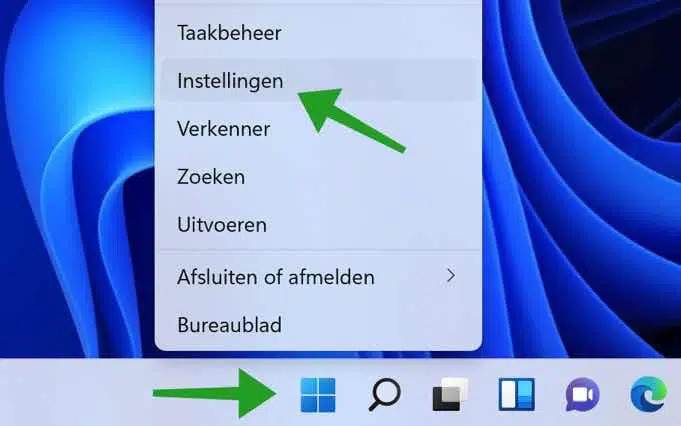
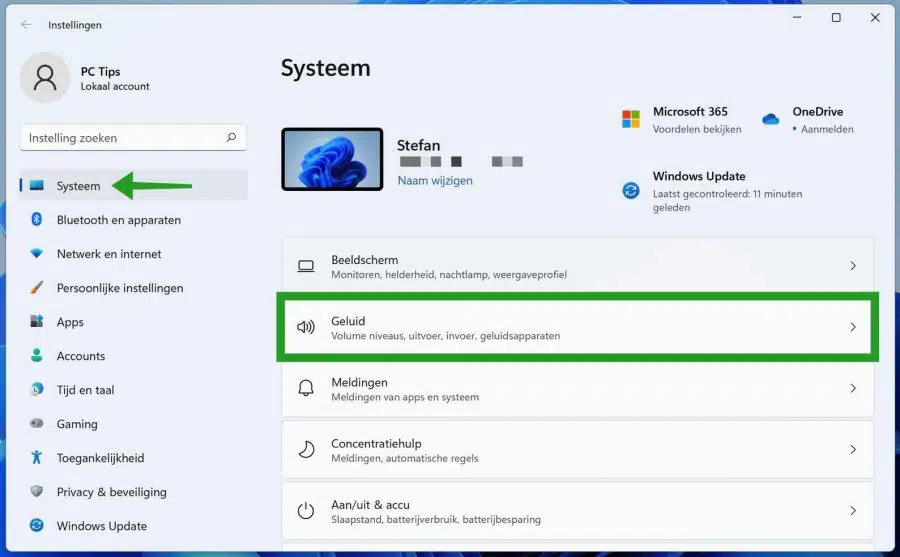
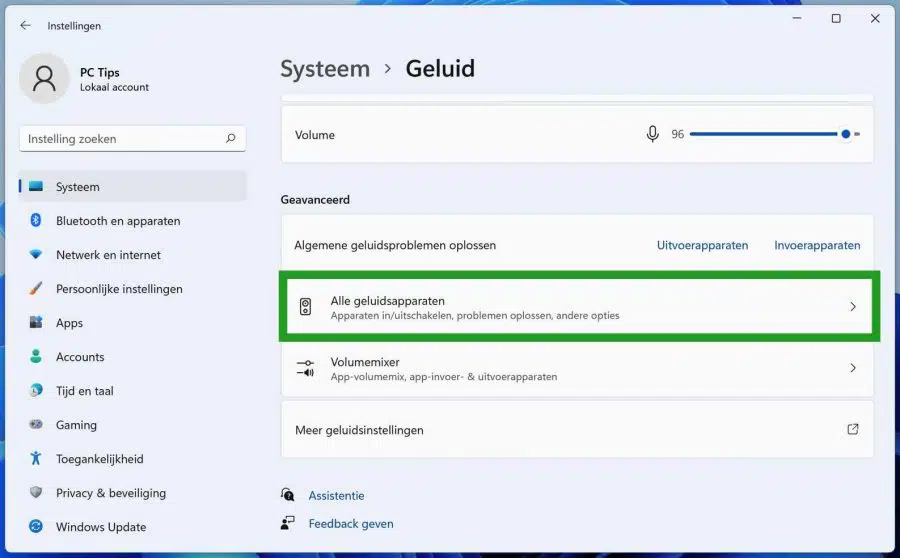
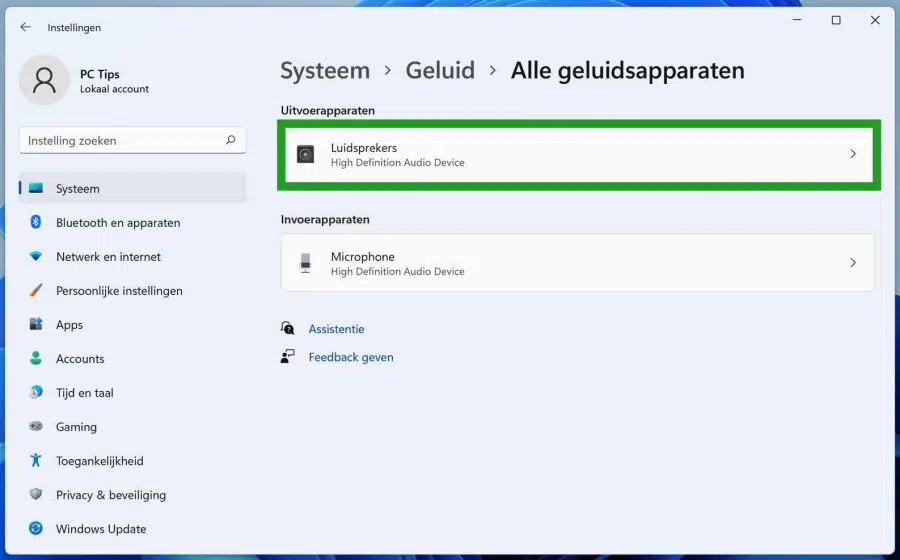
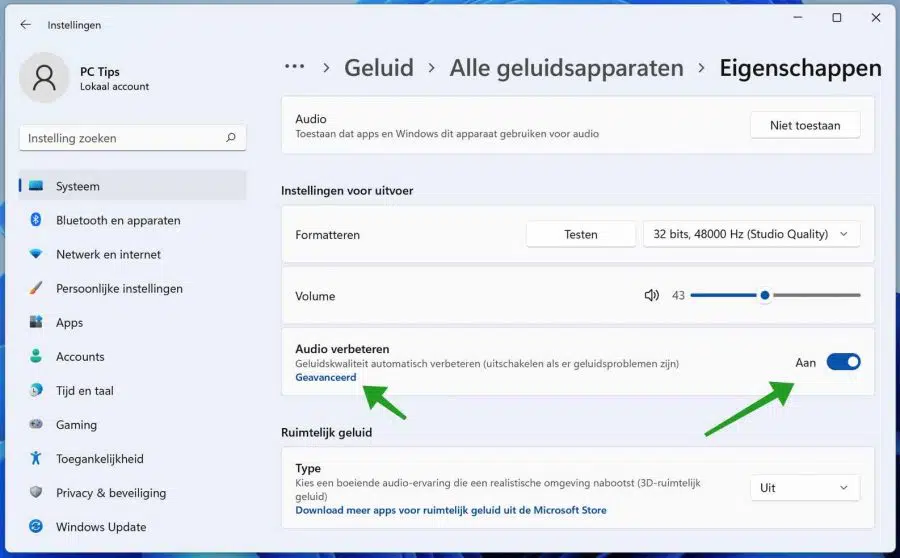
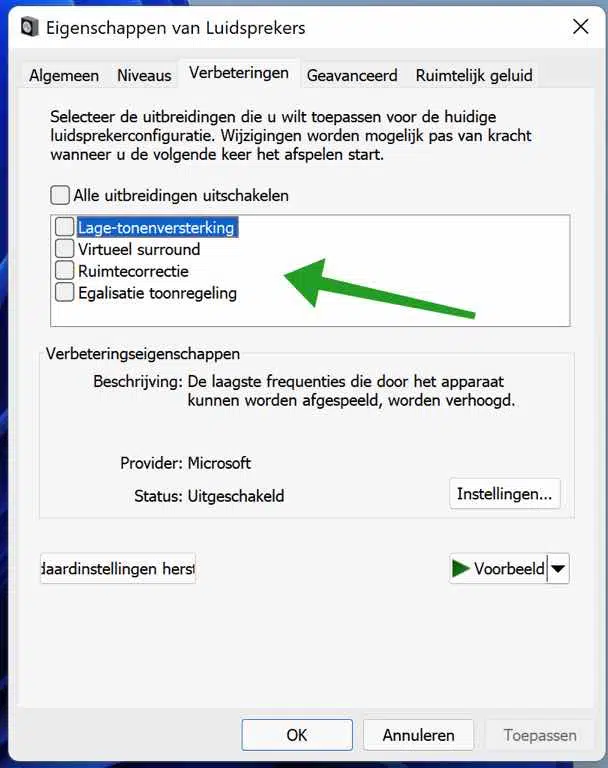
Meilleurs conseils PC,
Vous pouvez jeter l'e-mail que j'ai envoyé plus tôt, car j'avais tapé les effets sonores DTS dans le moteur de recherche Windows et on m'a montré un programme complet de paramètres Asus-DTS.
Le son avec les basses et pour les films, etc., est exceptionnel à cet égard.
Parce que j'ai cliqué sur améliorer l'audio en fonction de votre explication, j'ai vu le texte DTS Sound Effects. Quand j'ai cliqué dessus, rien ne s'est passé du tout.
Mais dans le moteur de recherche, ce programme Asus m'a été présenté.
Le fait qu’ils n’aient pas immédiatement fait de lien vers le texte « améliorer l’audio » m’aurait évité bien des ennuis. J'ai immédiatement épinglé ce programme sur la barre des tâches et je peux essayer toutes sortes de choses avec.
Merci encore et si j'ai des questions ou des problèmes à l'avenir, je sais que je suis au bon endroit sur PC-tips !
Mvg,
Queue